Теперь, когда многие из нас перешли на удаленный или гибридный график работы, нашим коллегам и менеджерам может быть сложно отслеживать, где мы все находимся. В некоторые дни мы можем быть в офисе, но не за своим обычным столом, а в другие дни мы можем работать из дома или в местной кофейне. К счастью, Google включил в Календарь несколько инструментов, чтобы вы могли сообщать другим о своем местонахождении в течение рабочего дня. Вот как указать ваше рабочее место в Календаре Google.
Как указать ваше рабочее место в календаре Google
- В браузере настольного компьютера откройте Календарь Google.
-
Нажать на Значок настроек (в форме шестеренки) в правом верхнем углу экрана.
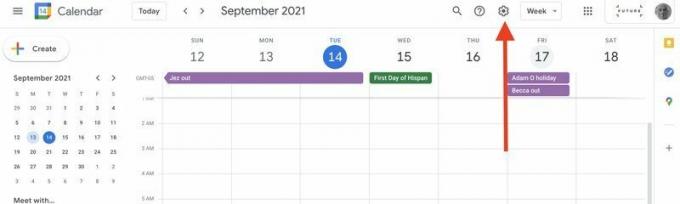 Источник: Android Central
Источник: Android Central - Нажмите на Настройки.
-
В левом меню навигации прокрутите вниз и нажмите Основное место работы.
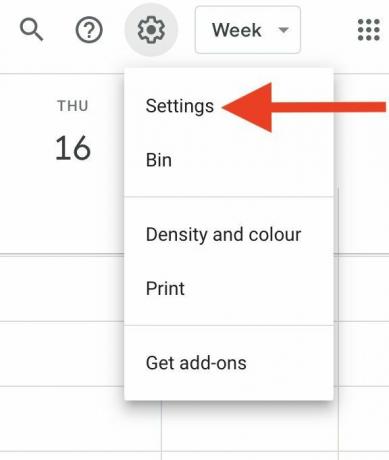
 Источник: Android Central
Источник: Android Central - Прокрутите страницу вниз до основного рабочего места и щелкните стрелку раскрывающегося списка справа от Место нахождения.
- Выберите свой место нахождения На день.
-
Щелкните стрелку раскрывающегося списка справа от Пол и сделайте свой выбор, если применимо.
 Источник: Android Central
Источник: Android Central -
В главном календаре вы можете нажать на свой Место работы под датой, чтобы внести какие-либо изменения в этот день.
 Источник: Google
Источник: Google
Обратите внимание, что вам понадобится ваш администратор Google Workspace, чтобы включить эту функцию, чтобы иметь возможность использовать ее, и они также будут теми, кто предоставит доступные варианты рабочего местоположения.
Предложения VPN: пожизненная лицензия за 16 долларов, ежемесячные планы от 1 доллара и более
Поскольку я работаю удаленно и никогда не езжу в офис, мой администратор не включил для меня функцию рабочих мест (как вы можете видеть на предпоследнем изображении выше). Итак, теперь независимо от того, работаете ли вы со своего офисного ПК или в кафе, на одном из лучшие Chromebook, ваши коллеги будут знать, где они могут вас найти.
Как настроить присутствие в календаре для приглашения
- В Календаре Google щелкните встречу приглашение.
- Внизу приглашения, где он спрашивает, собираетесь ли вы на встречу, нажмите да.
-
Нажать на стрелка раскрывающегося списка справа от ответа "Да".
 Источник: Android Central
Источник: Android Central -
Щелкните, если вы будете присутствовать на встрече в физическом комната для переговоров или практически.
 Источник: Android Central
Источник: Android Central
Это всего лишь несколько способов, которыми вы можете использовать Календарь Google, чтобы лучше управлять своим днем, но мы нашли несколько отличных советы и рекомендации по использованию Календаря Google организовать свою работу и личную жизнь. Итак, какие из ваших любимых? Дайте нам знать!

Одно из преимуществ Android по сравнению с iOS - это превосходные инструменты настройки, но для заядлых пользователей этого недостаточно. Несмотря на то, что я новичок в Android, я решил попробовать рутировать свой телефон OnePlus и прошить пользовательское ПЗУ. Все прошло так хорошо, как и следовало ожидать от новичка. И в этом проблема: процесс, способствующий катастрофе, и процесс, предназначенный для ветеранов хакерских атак.

Samsung, вероятно, уже готовится к выпуску Galaxy S22 в следующем году, и самое большое обновление, которое компания может дать нам, - это более высокая скорость зарядки.

Кейсы для некоторых являются неизбежной необходимостью, поскольку они обеспечивают дополнительную защиту, которая может вам понадобиться, если вы неуклюжие или работаете на рабочем месте. Но лучший чехол для Galaxy Z Fold 3 - это на самом деле скин. В частности, dbrand Robot Skin.

Готовы платить за кофе только с помощью умных часов? Вот все часы Wear OS, поддерживающие Google Pay.
Джереми Джонсон
Джерами горд помочь Держите Остина странным и любит ходить в походы по холмистой местности в центральном Техасе с тако на завтрак в каждой руке. Когда он не пишет об умных домашних гаджетах и носимых устройствах, он защищает свои отношения со своими умными голосовыми помощниками для своей семьи. Вы можете подписаться на него в Twitter по адресу @jeramyutgw.
